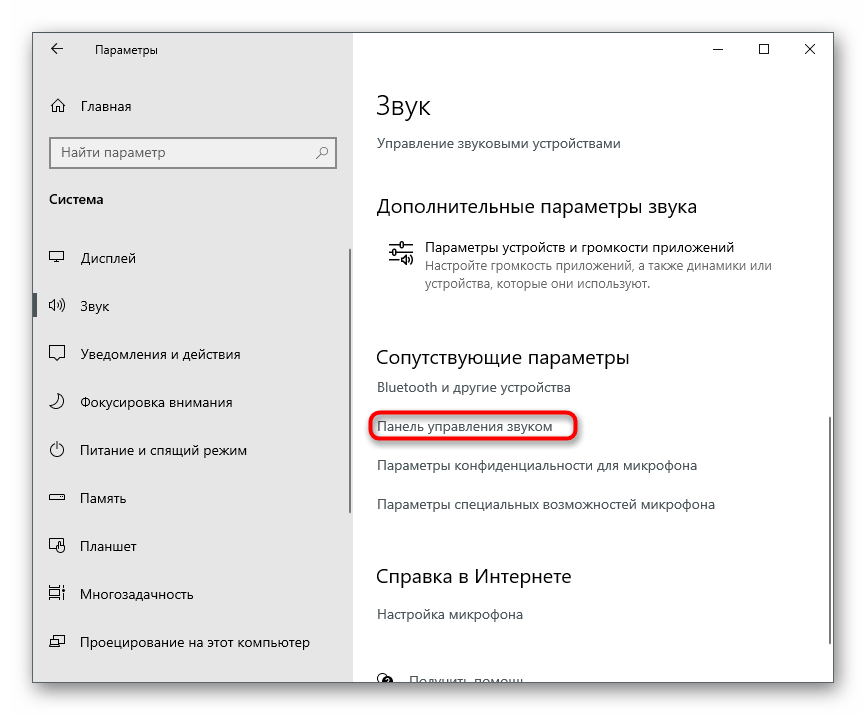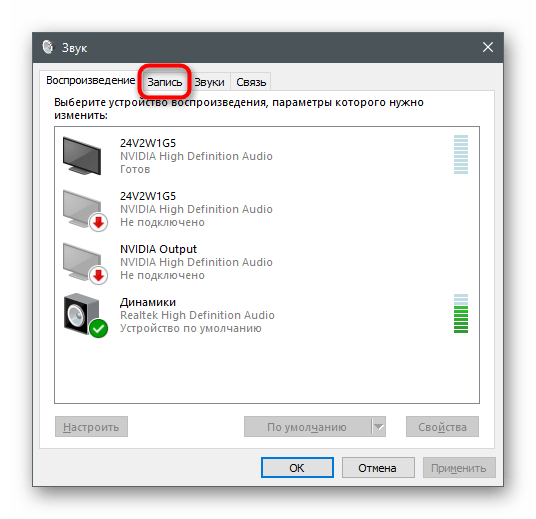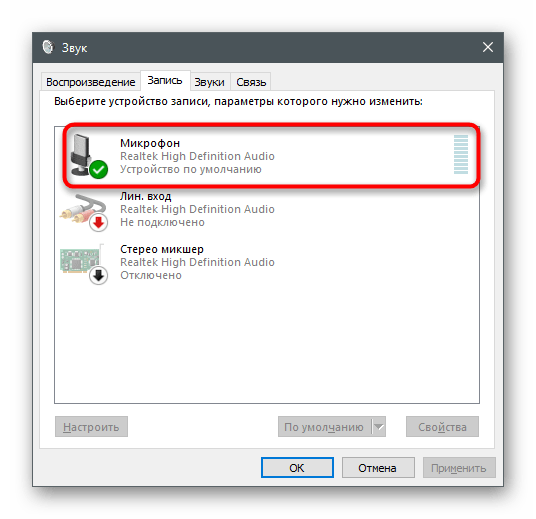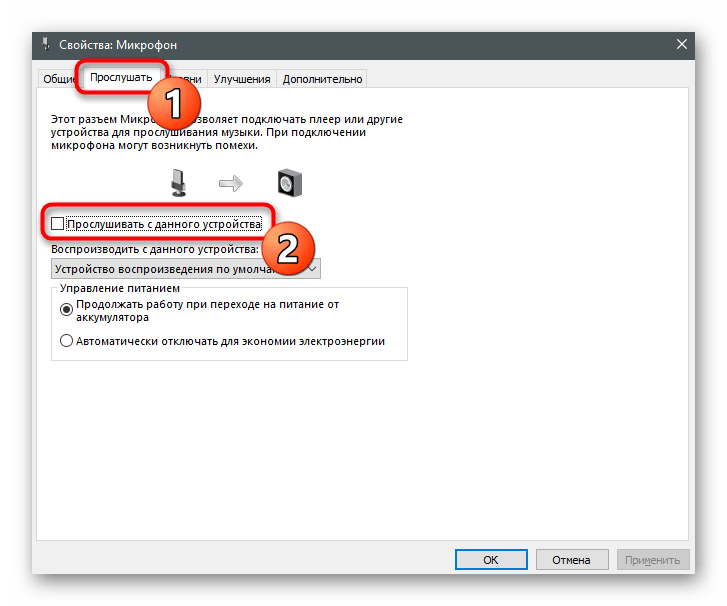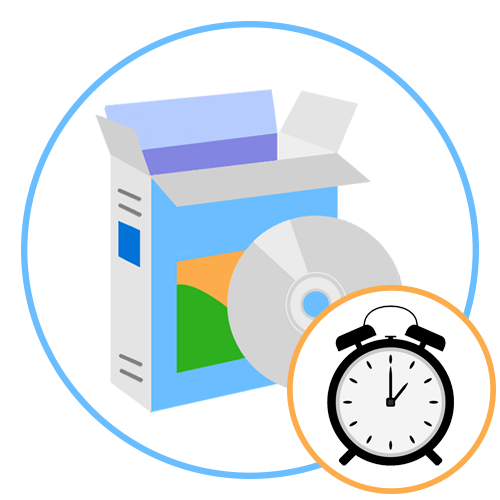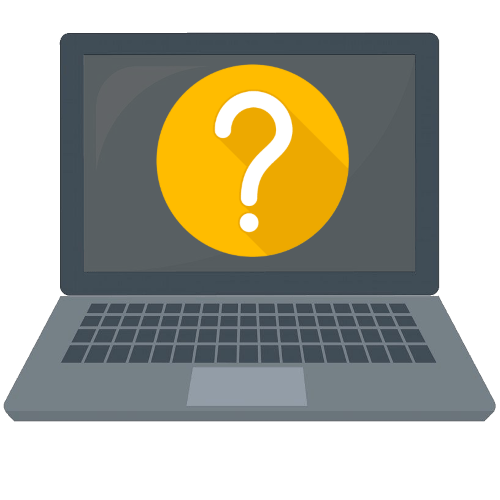Зміст
- Спосіб 1: Фізична перевірка навушників
- Спосіб 2: Зміна порту підключення навушників
- Спосіб 3: Запуск засобу усунення несправностей
- Спосіб 4: відключення поліпшень
- Спосіб 5: Зміна частоти дискретизації
- Спосіб 6: вимкнення невикористаних компонентів гарнітури
- Спосіб 7: відключення прослуховування з мікрофона
- Питання та відповіді

Спосіб 1: Фізична перевірка навушників
Першочергове завдання &8212; перевірка проводу, штекера і самих навушників. Переконайтеся в тому, що кабель, навушники і їх динаміки не мають фізичних пошкоджень. Після цього огляньте роз'єми на дроті і очистіть їх від будь-яких смітинок і пилу, якщо вони присутні. Зробіть те ж саме з портом, куди підключаєте обладнання. Навіть невелика засміченість може привести до появи шумів і перешкод через неправильну стикування контактів.

Якщо після візуальної перевірки і чищення роз'ємів шуми все одно нікуди не поділися, приступайте до виконання наступного перевірочного способу, який дозволить уникнути необхідності і редагування системних параметрів.
Спосіб 2: Зміна порту підключення навушників
Цей перевірочний метод відноситься тільки до власників комп'ютерів, оскільки на ноутбуках присутній лише один роз'єм для підключення навушників. Якщо ви підключали пристрій відтворення через порт на передній панелі корпусу, спробуйте увіткнути його безпосередньо в материнську плату, і навпаки. Дана дія допоможе зрозуміти, чи є поява шумів проблемою виключно роз'єму.
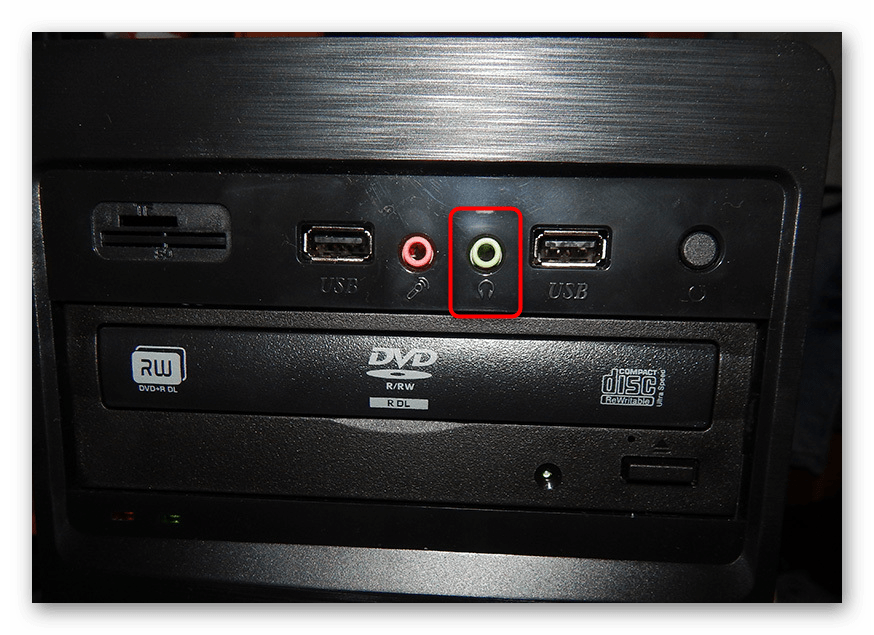
Спосіб 3: Запуск засобу усунення несправностей
Іноді проблеми з роботою пристрою відтворення пов'язані з появою неполадок в операційній системі. Це може бути відсутність оновлення для драйвера або функціонування віртуального обладнання, яке було додано користувачем вручну. Самостійно шукати причину виникнення шумів в навушниках складно, тому попередньо рекомендується запустити засіб усунення неполадок.
- Для цього відкрийте меню &171; Пуск & 187; і зайдіть в додаток &171; Параметри & 187; .
- Натисніть на плитку з назвою &171;Система&187; .
- У новому вікні перейдіть до розділу &171;Звук&187; .
- Під повзунком керування гучністю Динаміка є кнопка &171; усунення несправностей&187; , по якій і слід клікнути для запуску даного процесу.
- Очікуйте завершення сканування всіх підключених пристроїв.
- Наступним кроком виберіть той динамік, з роботою якого виникли неполадки. Якщо навушники виділені як окремий пристрій, відзначте їх маркером і переходите далі.
- Дочекайтеся появи інформації про знайдені помилки і виконайте рекомендації, щоб перевірити, чи позначиться якось це на усуненні шумів в навушниках.
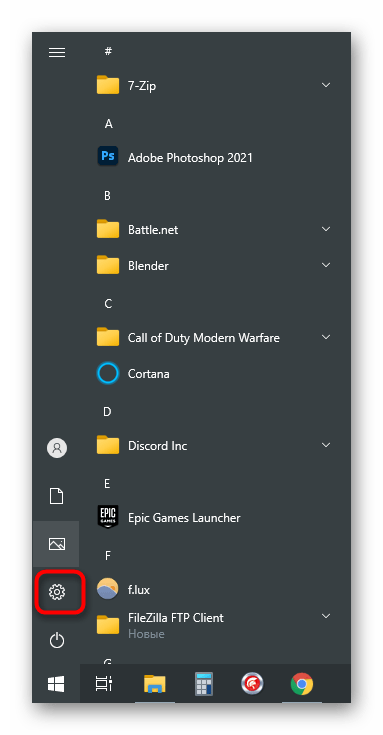
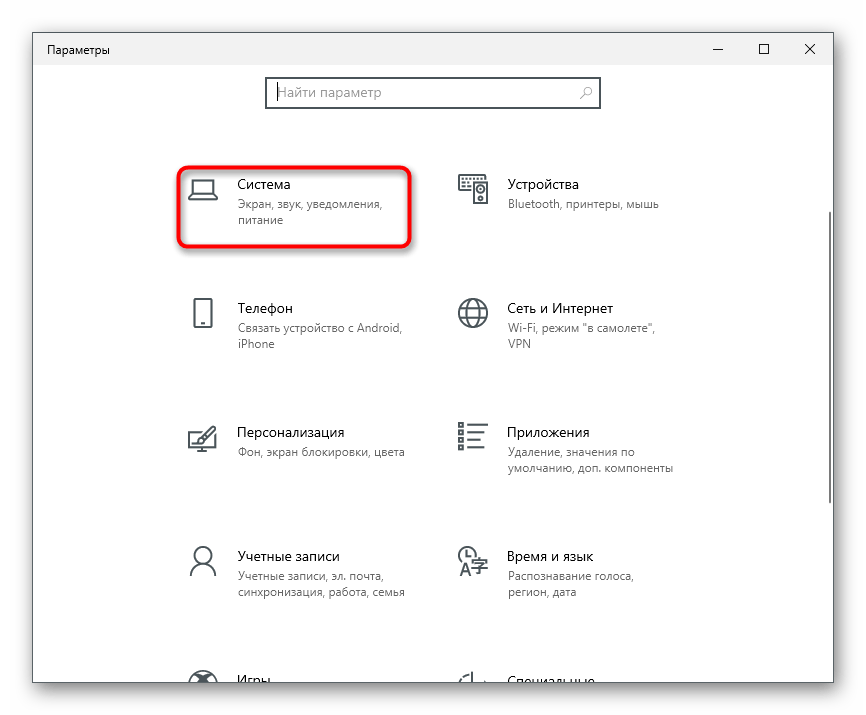
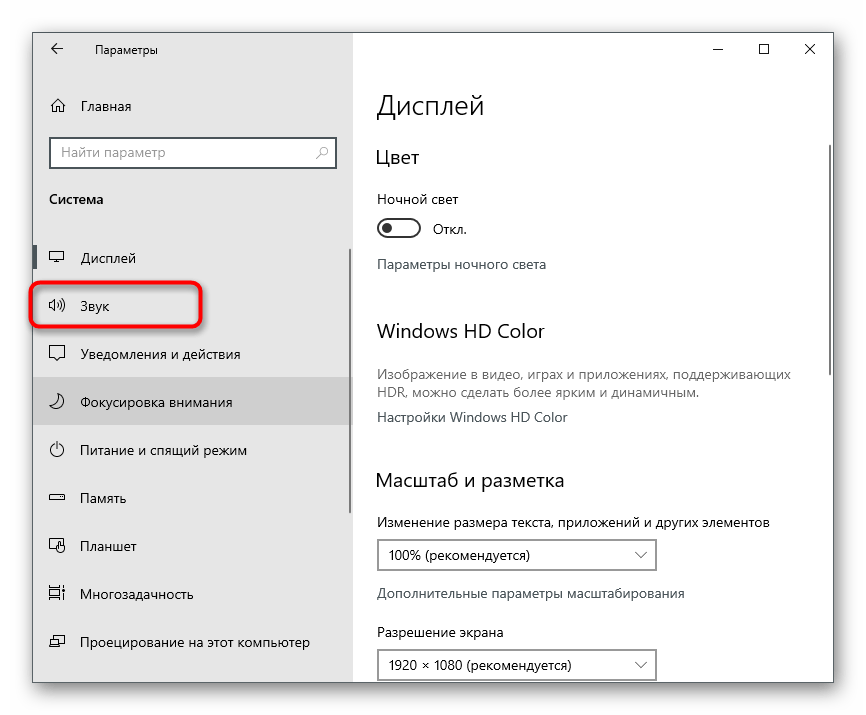
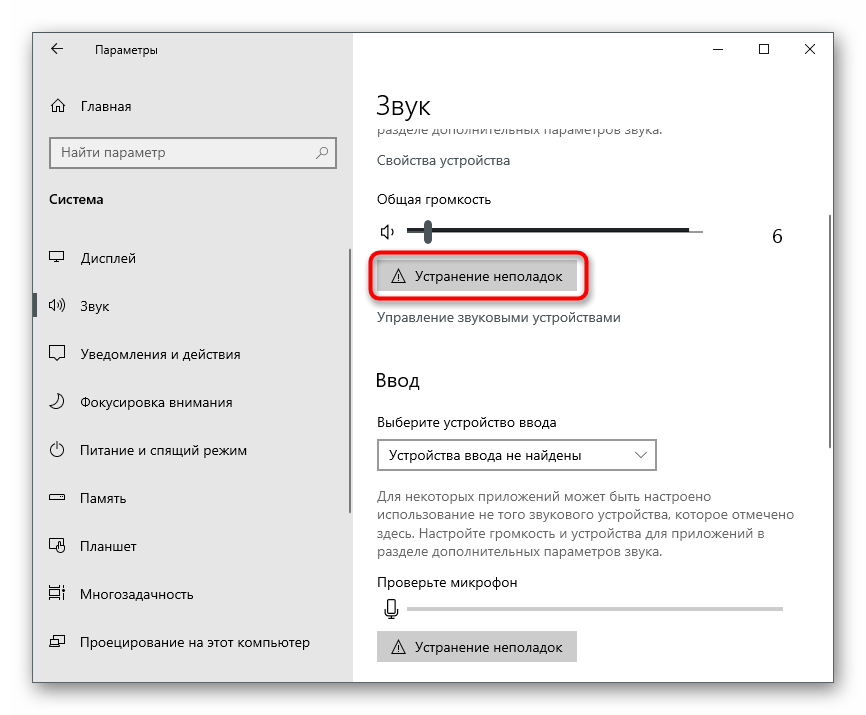
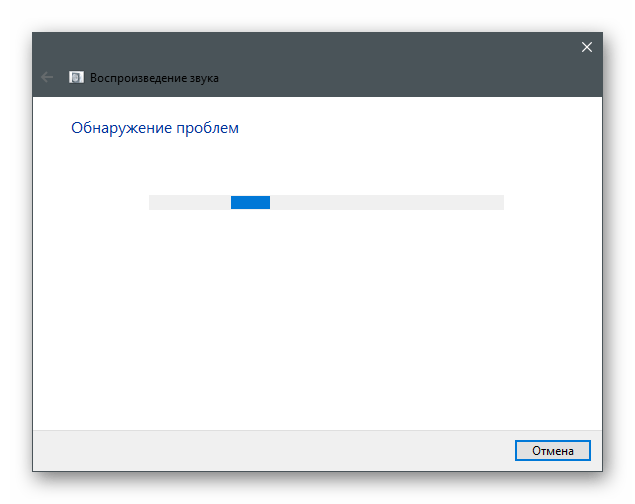
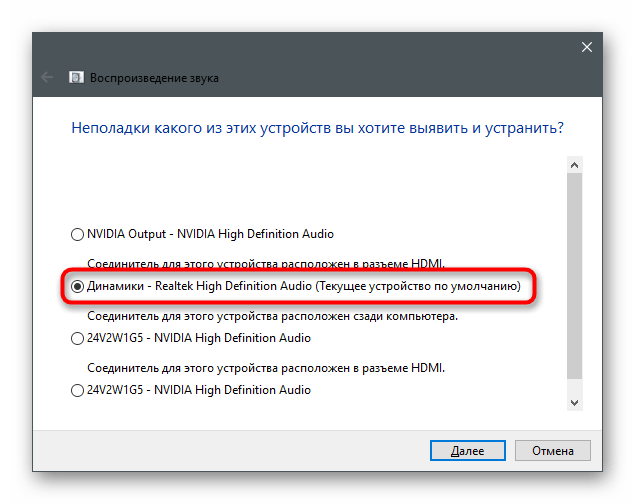
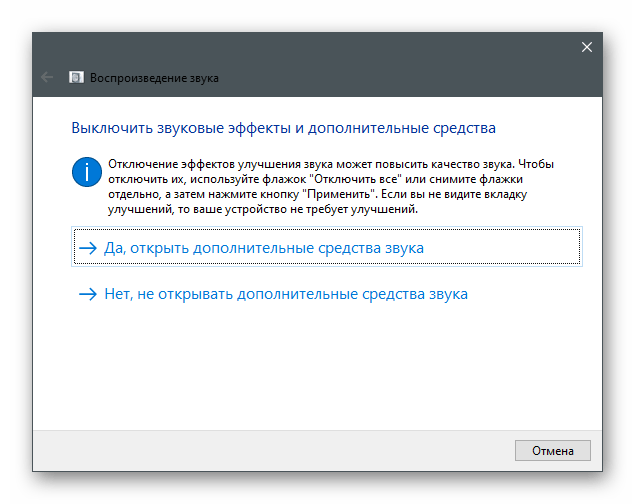
Спосіб 4: відключення поліпшень
Одна з найпоширеніших причин появи шумів у пристрої відтворення &8212; величезна кількість активованих поліпшень або їх неправильна робота. Якщо поліпшення було налаштовано вручну, цілком ймовірно, що саме через нього ви і стали чути шуми.
- В тому ж меню & 171; Звук&187; на цей раз натисніть по рядку & 171; властивості пристрою & 187; в блоці & 171; вихід&187; .
- Знайдіть блок & 171; супутні параметри&187; і виклик & 171; додаткові властивості пристрою & 187; .
- Перейдіть на вкладку & 171; покращення&187; і перевірте, які з ефектів зараз включені. Вимкніть їх усі, знявши галочки навпроти.
- Замість цього можна використовувати пункт & 171; вимкнення всіх звукових ефектів&187; .
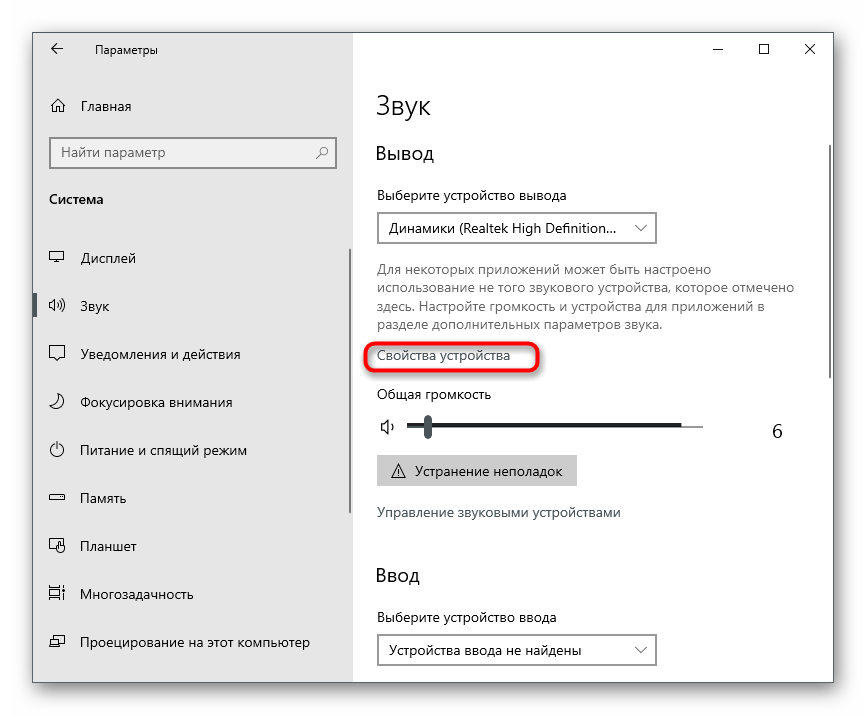
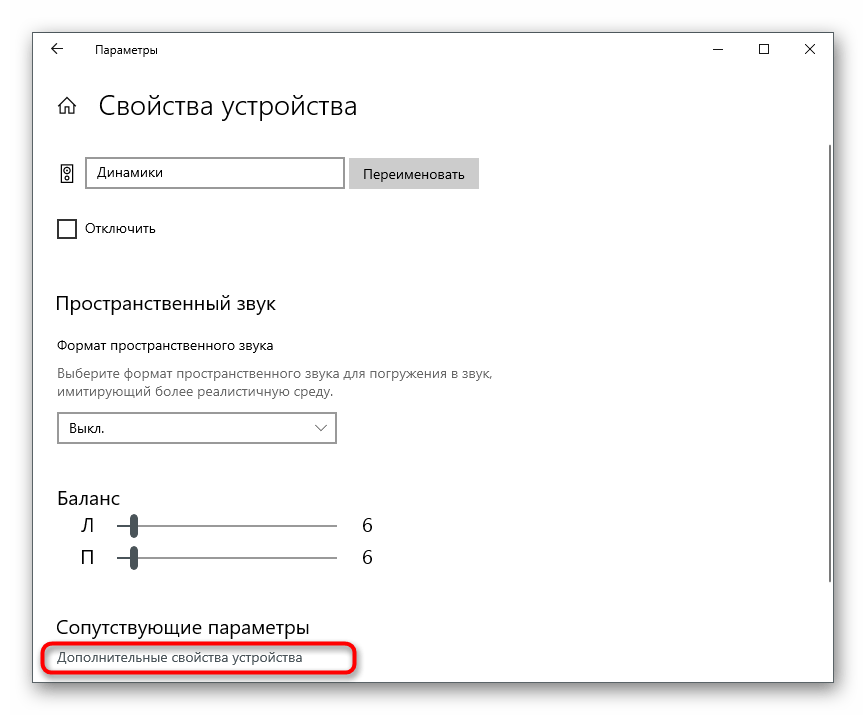
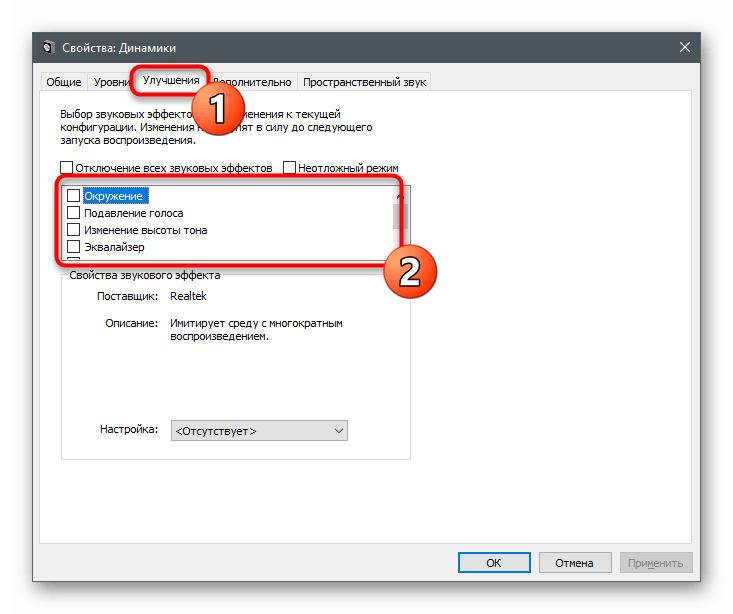
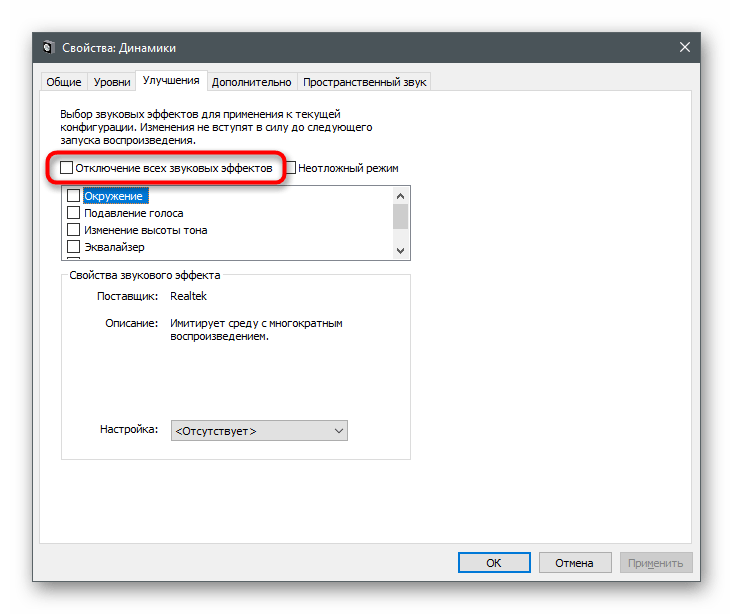
Окремо розберемо інструкцію для користувачів, які встановили на свій комп'ютер сторонній софт для управління навушниками або працюють в ПО від розробників периферії або звукової карти. Зробимо це на прикладі графічного додатка від Realtek.
- Запустіть програму управління звуком через панель завдань, якщо вона знаходиться в згорнутому стані, або через виконуваний файл, відшукавши його в меню & 171; Пуск & 187; або в &171; провіднику&187; .
- Виберіть вкладку з використовуваним динаміком і перейдіть до&171; звуковий ефект & 187; .
- Переконайтеся в тому, що відсутні профілі еквалайзера і навколишнього оточення. Якщо програма підтримує інші ефекти, скиньте їх теж, після чого перевірте роботу навушників.
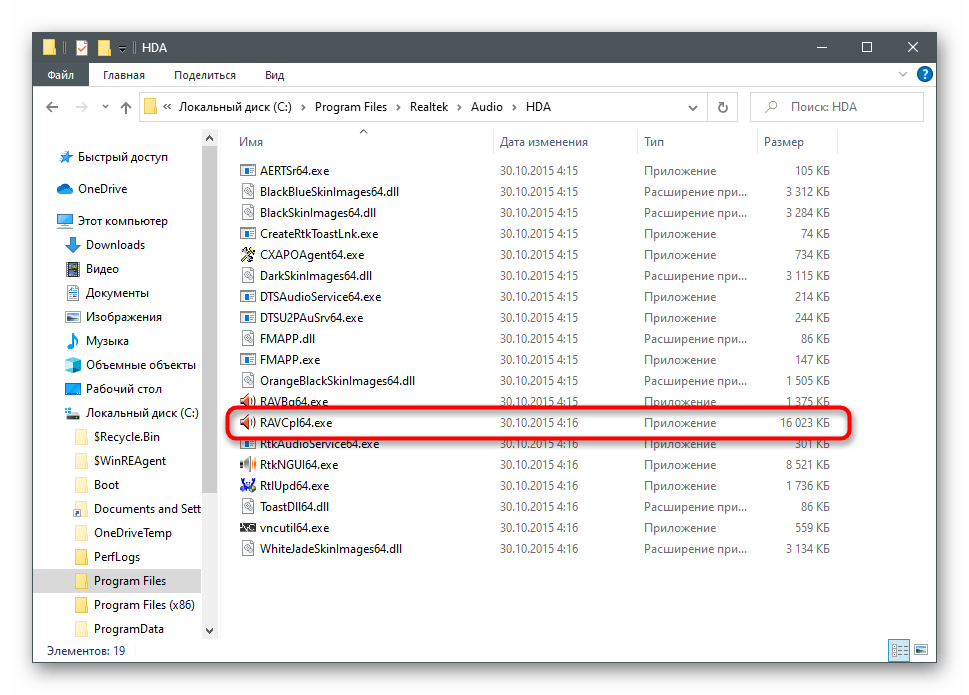
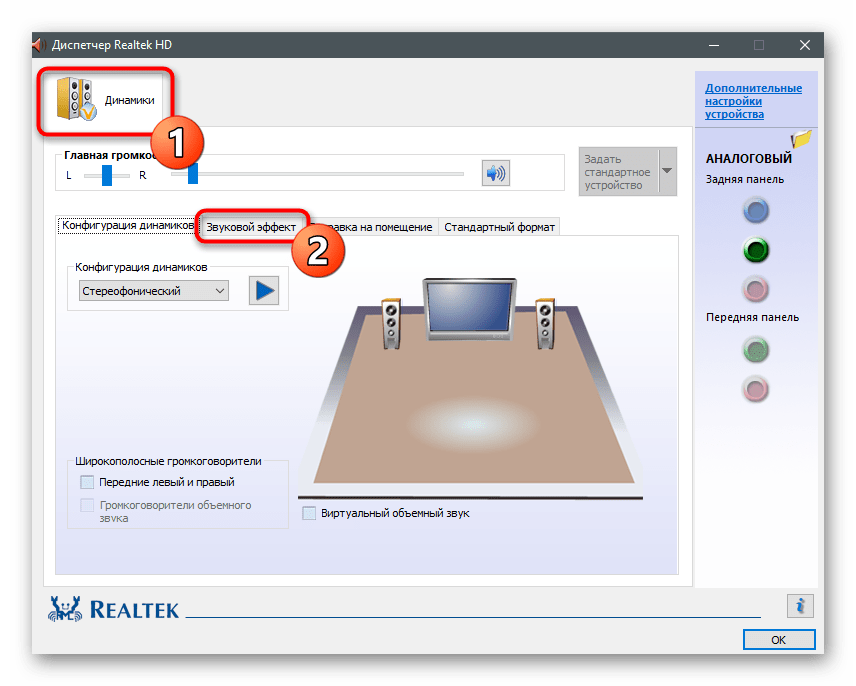
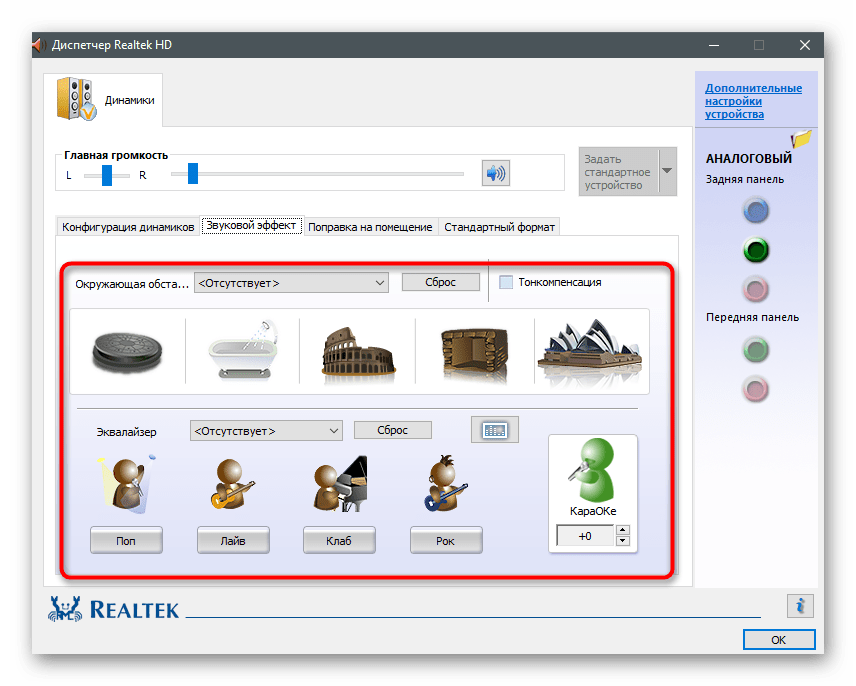
Спосіб 5: Зміна частоти дискретизації
У налаштуваннях драйвера звукової карти для Динаміка можна встановити один з варіантів частоти дискретизації. Цей параметр відповідає за обробку звуку і може працювати неправильно, якщо ви вибрали несумісний з обладнанням варіант. Перевірити цю теорію можна тільки шляхом зміни параметра, що відбувається так:
- Перейдіть до меню & 171; властивості пристрою & 187; (як це зробити, показано в першому кроці попереднього способу) і відкрийте & 171; додаткові властивості пристрою & 187; .
- У новому вікні перейдіть на вкладку & 171; додатково&187; .
- Розгорніть випадаючий список з усіма доступними параметрами формату за замовчуванням і виберіть той, частота дискретизації якого трохи нижче поточної.
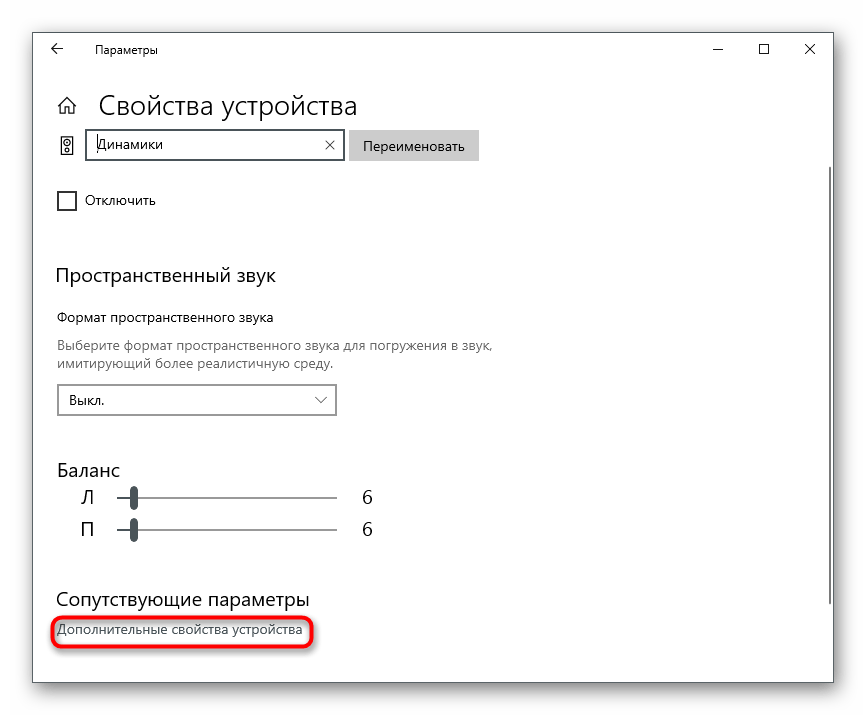
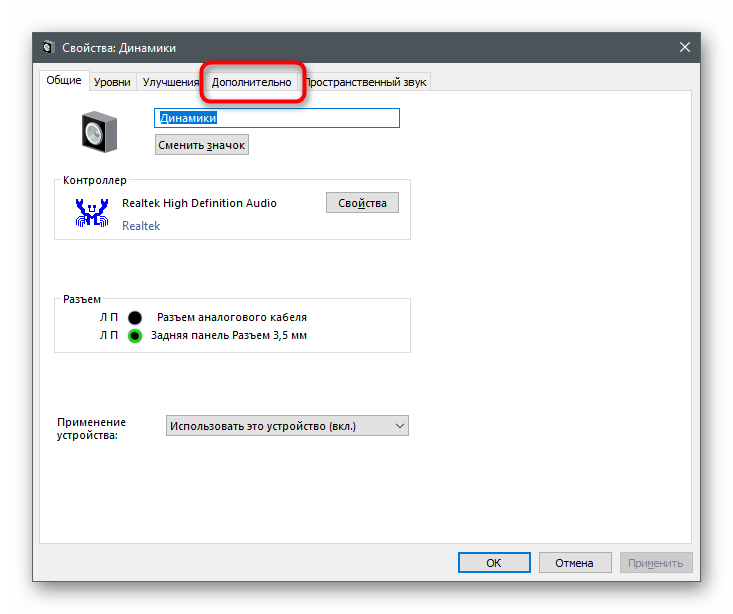
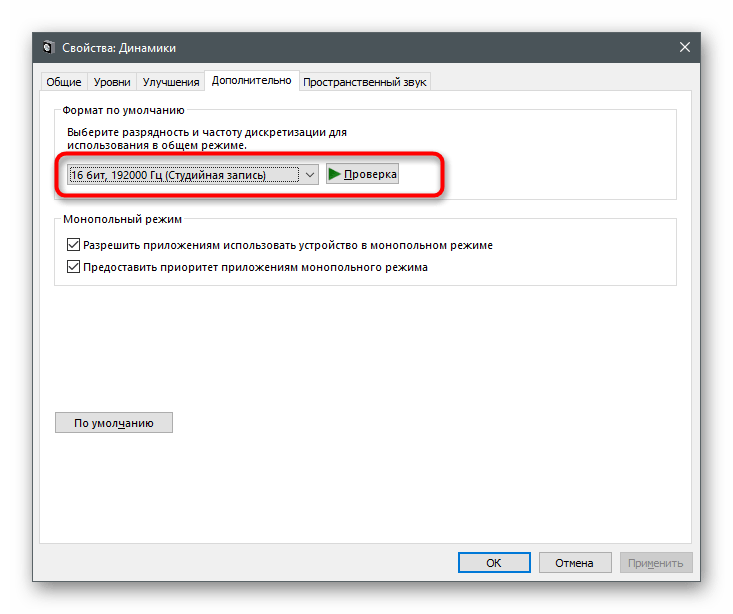
Спосіб 6: вимкнення невикористаних компонентів гарнітури
Windows підтримує підключення абсолютно різних колонок і навушників, тому для всієї периферії надає величезну кількість налаштувань їх складових, включаючи мікрофон, лінійний вхід і динаміки. Нічого з цього в навушниках не використовується, тому краще відключити їх все, щоб уникнути появи настирливих шумів.
- Через вже знайомий розділ &171; Звук&187; Ви можете перейти в меню & 171; панель управління звуком&187; .
- Двічі клацніть по рядку з використовуваним за замовчуванням динаміком, щоб відкрити його властивості.
- Перейдіть на вкладку&171; рівні & 187; і вимкніть всі додаткові складові, які не використовуються в даному обладнанні.
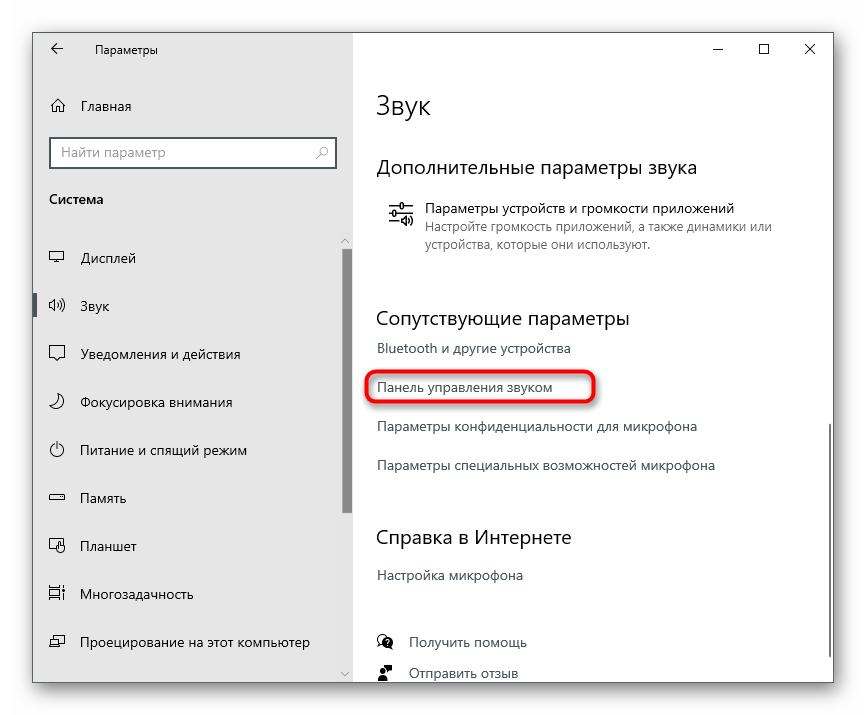
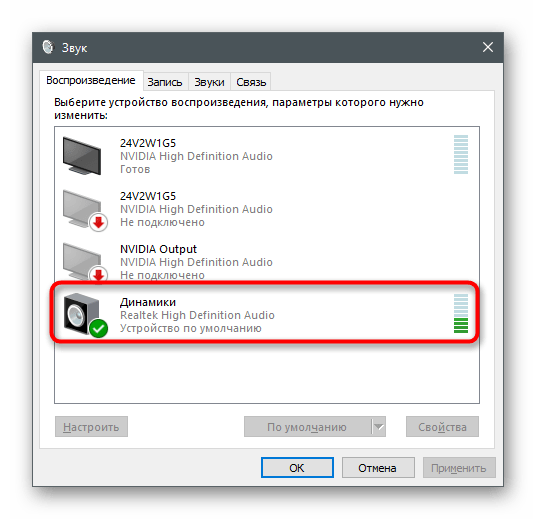
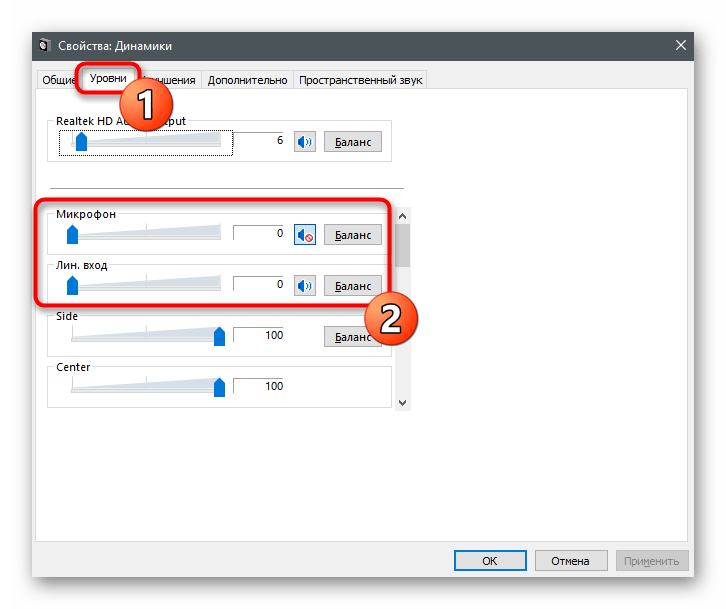
Спосіб 7: відключення прослуховування з мікрофона
Цей метод підходить тільки тим, хто використовує разом з навушниками мікрофон. Функція прослуховування з пристрою може позначитися на появі шумів, оскільки мікрофон знаходиться в робочому стані і захоплює всі звуки. Потрібно її відключити, щоб звуки з мікрофона не були чутні в навушниках.
- Для цього знову відкрийте & 171; панель управління звуком&187; .
- Перейдіть на вкладку &171; запис&187; .
- Двічі клікніть по рядку з використовуваним мікрофоном.
- На вкладці & 171; прослухати & 187; знайдіть пункт &171; прослуховувати з даного пристрою & 187; і зніміть з нього галочку.